
Scheibenkleister à la Aladin: Das Aladin-Diskettenformat

Ok! Da lag sie also vor mir, die frisch formatierte Aladin-Diskette. So so! Hm? Sieht eigentlich genauso aus wie eine GEM-Diskette! Und was ist da nun drauf? Hat mich wirklich interessiert. Nach mehreren anfänglichen Fehlversuchen, (Schere, Pinzette, Lupe, Mikroskop,...), dem Wahnsinn nahe, gab mir ein Freund den heißen Tip, es einmal mit einen Diskeditor zu versuchen. Einigermaßen erholt, hier nun der Bericht von der Reise durch Aladins Bits und Bytes.
Wer schon einmal eine Aladin-Diskette unterGEM eingelegt hat, dem ist aufgefallen, daß Aladin-Disketten ein richtiges GEM-Directory besitzen. Es ist jedoch “nur” ein Mini-GEM-Directory, das einen gewaltigen Absturz unter GEM beim Einlegen der Diskette verhindert. Der würde nämlich auftreten, wenn es nicht vorhanden wäre. Andererseits kennzeichnet es die jeweilige Diskette auch unter GEM als Aladin-Diskette. Ziemlich nützlich, wenn man mal wieder vergessen hat. eine Diskette zu beschriften. “Was ist denn auf dieser verdxxxxxx Diskette schon wieder drauf ?’’
Sogar im GEM-Bootblock befindet sich ein kleines Programm, das beim Versuch eine Aladin-Diskette unter GEM zu Booten eine Meldung auf dem Bildschirm ausgibt. Anscheinend waren sich die Ala-din-Entwickler wohl bewußt, wie es auf manchen Computerschreibtischen bzw. in manchen Diskettensammlungen zugeht.
En Block
Alle Speichermedien unter Aladin arbeiten blockorientiert. Aladin kennt weder Tracks noch Sektoren, die er verwalten muß. Ein Speichermedium beginnt bei Block 0 und hat eine bestimmte Größe, sprich Anzahl Blöcke. Eingefleischte Aladianer sprechen von Allocation Blocks. Alle Speichermedien werden gleich verwaltet. Aladin macht keinen Unterschied ob RAM Disk, Diskette oder Harddisk. Die Größe der Blöcke kann von Speichermedium zu Speichermedium unterschiedlich sein. Bei MFS-Formaten steht nur eine begrenzte Anzahl von Blöcken zur Verfügung. Daher wächst mit steigender Diskettengröße auch die Größe der Blocks. Die Blockgröße schwankt somit je nach Größe des Mediums zwischen 512 Byte ( 360k-Diskette) und mehreren Kilobytes (Partition auf der Harddisk). HFS-Formate können beliebig viele Blöcke und ein beliebig großes Directory haben. Die Blockgröße liegt hier meistens bei 1024 Byte.
Ein kleiner Tip für diejenigen, die sich eine Aladin-Diskette einmal mit einem GEM-Diskeditor anschauen möchten. Bei Disketten beginnt die eigentliche Aladin-Diskette (Block 0) auf Track 1 / Sektor 0. Dies gilt jedoch nur für 360/ 720k-Disketten. Dazu später mehr.
Die ersten beiden Blocks einer Aladin Diskette, wie könnte es auch anders sein, sind etwas ganz Besonderes.
Die Bootblocks bestimmen über die Bootfähigkeit der Aladin-Diskette, d.h. nur wenn sich eine Systemdatei auf der Diskette befindet und in den Bootblocks auch die Bootfähigkeit markiert ist, läßt sich Aladin mit dieser Diskette booten. Dieser Eintrag wird automatisch vorgenommen, wenn man eine Systemdatei auf eine Diskette kopiert.
In den Bootblocks befinden sich noch eine ganze Reihe anderer wichtige Parameter. So /.B. die aktuellen Namen der wichtigsten Systemdateien und die Größe des System Heaps. Der System Heap ist ein reservierter Speicherbereich variabler Größe, der nur dem Betriebssystem zur Verfügung steht. Für Anwendungsprogramme gibt es den Application Heap, in dem Programme... ; aber wir wollen ja nicht abschweifen. Ganz komfortabel lassen sich die Bootblocks mit FEdit bearbeiten. Der PD-Diskeditor für Aladin stellt hierfür eine eigene Dialogbox zur Verfügung.
Das eigentliche Directory einer Aladin-Diskette beginnt ab Block 2. Ich möchte an dieser Stelle gar nicht weiter auf den exakten Aufbau des Aladin-Directorys eingehen. Das Schaubild zeigt den Aufbau eines MFS-Directorys. Den Findigen sollte das genügen. Wer tiefer in diese Materie einsteigen möchte, dem kann ich nur Inside Macintosh /-/// wärmstens ans Herz legen.
Unter Aladin gibt es genau wie unter GEM auf jeder Diskette eine Desktopdatei. Bei Aladin ist sie jedoch unsichtbar und wird automatisch mitgeführt. Daher entfällt das von GEM bekannte lästige manuelle Desktop sichern. In Aladins Desktopdatei werden automatisch die Icons aller Programme und Dokumente abgelegt, die sich auf der Diskette befinden. Auch die Zuordnung zwischen Dokumenten und Programmen wird hier gespeichert. Der Vorteil: Da Aladin jederzeit weiß, welches Dokument zu welchem Programm gehört, lassen sich alle Dokumente vom Schreibtisch aus mit einem Doppelklick öffnen. Falls es sich um eine MFS-Diskette handelt, wird in der Desk-topdatei auch noch die Ordnerstruktur der Diskette gesichert.
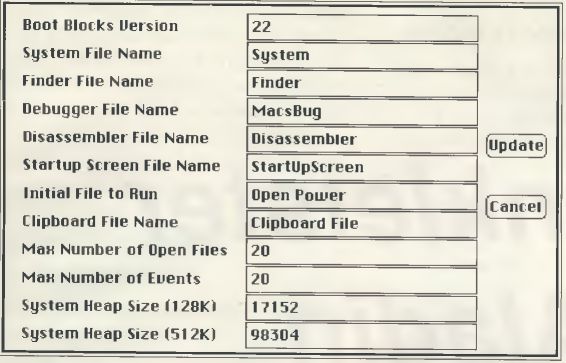
Die Desktopdatei kann auch Urheber für Probleme unter Aladin sein. Falls Sie beschädigt wird, gibt es Probleme. Folge: Wenn Aladin anfängt, die Partitionen der Harddisk eine nach der anderen auf dem Bildschirm aufzureihen, bleibt er stehen, bevorer eine ganz bestimmte Partition auf dem Schreibtisch erscheint. Auch ein Reset behebt das Problem nicht. Wahrscheinlich ist die Desktopdatei der entsprechenden Partition ist defekt. Abhilfe schafft hier ein kleiner Trick. Man kann Aladin dazu zwingen, die Desktopdatei neu aufzubauen. Durch Drücken der Tastenkombination Control-Alternate unmittelbar nachdem die letzte Partition mil intakter Desktopdatei auf dem Schreibtisch erscheint, wird eine ganz spezielle Dialogbox auf den Bildschirm gebracht. Durch Anklicken von OK wird Aladin beauftragt, die Desktopdatei der entsprechenden Partition anzulegen.
MFS & HFS
Unter Aladin gibt es grundsätzlich zwei verschiedene Arten der Dateiverwaltung und des Directoryaufbaus, MFS und HFS. Aladin unterstützt standardmäßig das MFS-Directoryformat. FS bedeutet in diesem Fall File System. Ob das M für den Nachnamen des Programmierers (Sergio Maccaroni) oder den Firmennamen eines bekannten Bonbonherstellers steht (Kleiner Tip: es ist nicht Suchard), ist bis heute noch ungeklärt. Die MFS-Dateiverwaltung erlaubt keine echte Baumstruktur. Ordner bzw. Subdirectories werden zwar auf dem Schreibtisch angezeigt, jedoch existiert die Zuordung von Dateien und Ordnern auch nur hier. Alle Dateien liegen auf der gleichen Ebene. Daher dürfen Dateien, auch wenn sie sich in unterschiedlichen Ordnern befinden nicht den gleichen Namen besitzen. Für Anwendungsprogramme ist die ganze Ordnerstruktur von MFS einfach nicht vorhanden.
HFS steht für Hierarchisches File System. Was sagen soll, ein Dateiverwaltungssystem mit Baumstruktur und echten Subdirectories. HFS erlaubt eine schnellere und effizientere Verwaltung von großen Speichermedien als MFS. Wenn Sie Aladin mit Harddisk einsetzen, empfiehlt sich HFS auf jeden Fall. Sollte sich die Datei l/ard Disk 20 auf Ihrer Aladin-Systemdiskette befinden, so wird diese und damit auch die HFS-Fähigkeit beim Booten nachgeladen. Aladin quittiert die Anwesenheit der Datei mit der Meldung HFS installiert. Von nun an stehen dem Aladin-Benutzer die Segnungen der neuen Dateiverwaltung fast uneingeschränkt zur Verfügung. Lediglich die Systemdiskette bzw. Systempartition muß weiterhin MFS bleiben. Denn HFS-Disketten können unter Aladin nicht gebootet werden. Ist HFS einmal installiert, bekommen ab jetzt alle doppelseitigen Disketten und Festplattenpartitionen beim Formatieren HFS-Directoryformat.
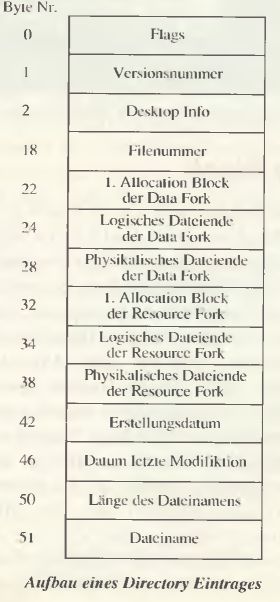
Von Janus & anderen Formaten
Apropos Formatieren: Disketten werden unter Aladin mit der Option Diskette löschen auf dem Schreibtisch oder jederzeit einfach durch Einlegen einer Leer- oder GEM-Diskette formatiert. In beiden Fallen erscheint die Formatier-Dialogbox.
Normalerweise werden Disketten unter Aladin entweder einseitig mit 360 oder doppelseitig mit 720k formatiert. Die physikalische Formatierung entspricht dabei exakt der von GEM, d.h. 9 Sektoren pro Track und 80 Track pro Seite. Beim Formatieren wird automatisch auch der GEM-Bootblock und das Mini-GEM-Directory auf die Diskette gebannt. Um die Zugriffsgeschwindigkeit zu erhöhen, wird auf jeden Track noch der Header eines lOten Sektors geschrieben. Dadurch wird die Zeit, die der Disk Controller benötigt, um von einer Spur auf die nächste zu fahren und zu prüfen, ober auch den richtigen Track erwischt hat, erheblich verkürzt. Dadurch und durch den 1:1 Interleave-Faktor den Aladin zur Formatierung verwendet, ist es möglich Disketten mit der maximalen Geschwindigkeit von 22kBy te / Sekunde zu lesen und zu schreiben. Schneller geht's nun wirklich nicht mehr. Die 360/720k-Disketten lassen sich problemlos mit jedem GEM-Diskcopy-Programm kopieren. Wird dazu das PD-Programm FCopy benutzt, bleibt sogar das Fast Load Format erhalten.
Was nur Eingeweihte wissen oder solche die sich die Mühe gemacht haben, die Aladin-Technotes zu lesen: Mit Aladin lassen sich noch ganz andere Diskettenformate erzeugen. Drückt der findige Benutzer nämlich die ESC-Taste während die Formatier-Dialogbox auf dem Bildschirm zu sehen ist, werden die angebotenen Formate um eine Vielzahl erweitert.
Mit den 400/800k-Optionen lassen sich Disketten erzeugen, die exakt die Kapazität einer Original "Tomaten”... Pardon: "Birnen"-Diskette besitzen. Die Disketten werden ein- bzw. doppelseitig mit 10 Sektoren pro Track und 80 Tracks pro Seite formatiert. Verständlicherweise entfiel das GEM-Directory aus Platzgründen . So lassen sich bequem Disketten mit höherer Kapazität erzeugen. Auch bei diesem Format bediente man sich eines kleinen Tricks, um die Zugriffsgeschwindigkeit zu erhöhen. Für einen weiteren Header wie bei den 360/720k-Disketten war allerdings kein Platz mehr. Daher nimmt Aladin nicht den Indeximpuls des Laufwerks als Startsignal zum Formatieren eines Tracks sondern verschiebt die einzelnen Tracks um jeweils 2 Sektoren gegeneinander. Auch hier wieder, um dem Disk Controller genügend Zeit zu geben und doch nach der kürzt möglichsten Zeit auf dem nächsten Track weiterlesen zu können. Besonders wichtig sind 400/800k-Aladin-Disketten jedoch, da sie sich mit Hilfe des Eickmann EXChangers problemlos in "Tomaten"-kompatibles Format umwandeln lassen. Auch 400/800k-Disketten lassen sich mühelos mit einem GEM-Kopierprogramm duplizieren (z.B. mit FCopy, Parameter: 10 Sektoren, Disk Def Info = No. ein- oder doppelseitig).
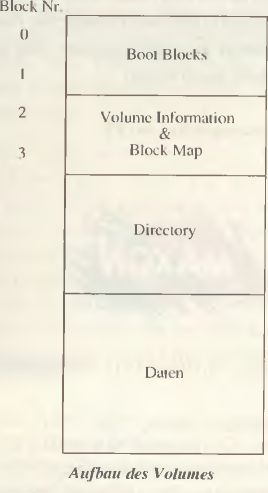
Und noch ein raffiniertes Diskettenformat verbirgt sich in Aladin, Janus. Janus-Disketten sind doppelseitige Disketten, deren Vorderseite eine einseitige ST-Diskette und deren Rückseite eine einseitige Aladin-Diskette beinhalten. Was für einen Sinn das macht? Für die Entwickler von Aladin bestimmt. Die bei Aladin mitgelieferte “ST"-Diskette ist eine solche Janus-Diskette. Auf der Vorderseite GEM, d.h. Aladin mit allen benötigten Dateien. Ist Aladin jedoch gestartet, der Schreibtisch auf dem Bildschirm, legt man dieselbe Diskette noch einmal ein. Es erscheint eine einseitig Aladin-Diskette auf dem Desktop. Voll mit Technotes, Inits und Utilities für Aladin.
Um Janus-Disketten zu erstellen, müssen diese erst unter GEM einseitig formatiert werden. Danach die Diskette unter Aladin noch einmal mit der Janus Option formatieren.
Handwerkszeug
Und womit bin ich nun zwischen Aladins Disketten herumgestromert? Die größte Hilfe war FEdit. Der PD-Diskeditor für Aladin ist sehr komfortabel und einfach zu bedienen. Festplattenpartitionen, Diskettenlaufwerke und Aladins Superdisk können gleichermaßen unter die Lupe genommen werden.
Doch Vorsicht: Nie mit einem Diskeditor arbeiten, wenn man nicht wirklich weis, was Mann oder Frau tut. Anfängern sei empfohlen, sich an der Kopie einer unwichtigen Diskette zu versuchen und die Festplatte erst einmal außer acht zu lassen.
Und noch ein paar Tips von einem alten Aladin-Hasen: Defekte Aladin-Disket-ten, gelöschte Dateien oder Festplatten lassen sich hervorragend mit den Sym-mantec Utilities for the Macintosh kur/ auch SUM genannt wiederherstellen. Die SUMs ai beiten einwandfrei unter Aladin und haben mir schon so manchen Dienst erwiesen.
Die Performance der Harddisk läßt nach einigem Gebrauch unter Aladin nach. Dateien werden fragmentiert, d.h. in mehreren Teilen auf der Platte angelegt. Auch die Desktopdatei wächst und wächst mit der Zeit. Jedesmal, wenn eine neue Datei auf die Festplatte kopiert wird, werden eine ganze Menge von Informationen in die Desktopdatei aufgenommen. Beim Löschen der Dateien wird zwar der Platz auf der Platte wieder freigegeben, jedoch bleiben die Icons und alle anderen Informationen in der Desktopdatei zurück. Natürlich kann man Aladin. wie oben beschrieben, dazu zwingen die Desktopdatei neu anzulegen. Elegante Abhilfe schafft hier jedoch ein phantastisches Utility namens DiskExpress. Disk-Express komprimiert die Desktopdatei, packt die Harddisk und bringt die gesamte Organisation der Platte wieder auf Vordermann.

FEdit gibt's bei der MAXON Computer GmbH in der Aladin-PD-Sammlung auf der Diskette 9, FCopy ist ebenfalls bei MAXON in der ST-PD-Sammlung Diskette 77 zu beziehen, DiskExpress und die SUMs sind bei jedem guten Mac Mail Order-Versand wie z.B. Pandasoft oder Gravis, erhältlich.
Als Technische Unterlagen kann ich Inside Macintosh von Addison & Wesley und die Aladin-Technotes wärmstens empfehlen. Inside /-/// ist bei Pandasoft zu kaufen. Die Aladin Technotes sind im Lieferumfang von Aladin enthalten und befinden sich auf der Rückseite der Aladin-Startdiskette.
Calvi